Windows 10'da Microsoft Edge'den Cortana Hatırlatıcıları Oluşturma
Iot Microsoft, Windows 10 Cortana / / March 17, 2020
Son Güncelleme Tarihi:

Cortana'yı kullanarak nasıl hatırlatıcı oluşturacağınızı gösterdik. Şimdi Edge'deki hatırlatma özelliğinin nasıl kullanılacağına bir göz atalım.
Cortana, ilk olarak Windows Phone ve Windows 10'da tanıtıldığından beri çok yol kat etti. Microsoft, dijital asistanına sürekli olarak yeni özellikler ekliyor. Ancak günlük olarak kullandığım en kullanışlı özelliklerden biri Hatırlatıcılar. Size zaten gösterdik Cortana kullanarak zaman ve konuma dayalı hatırlatıcılar oluşturma. Ve bugün bu özelliği Edge tarayıcısından nasıl kullanacağımıza bir göz atacağız.

Çevrimiçi olarak çok fazla araştırma yapıyorsanız, muhtemelen bakmanız gereken bir sürü farklı siteniz ve makaleniz var. Ama hepsini nasıl düz tutuyorsun? Elbette bir makaleye geri dönme niyetiyle bin sekmeyi açık bırakabilirsiniz, ancak geri dönmeyi ne sıklıkta unuttun ya da neden başlamak için neden açık olduğunu unuttun? Edge'de “Bir kenara ayarla” gibi bazı yeni sekme yönetimi özellikleri vardır; bu, başka bir şey yaparken sekmeleri bir kenara taşımanıza ve daha sonra bunlara geri dönmenize olanak tanır.
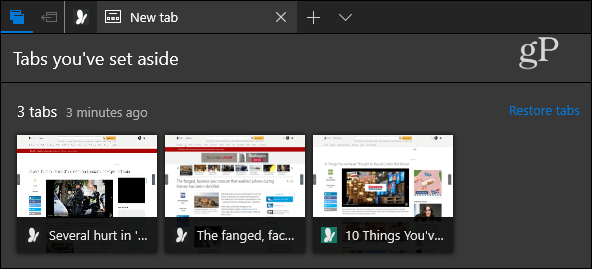
Ve her zaman aşağıdaki gibi bir hizmeti kullanabilirsiniz: Cep daha sonra okumak istediğiniz makaleleri toplamak için. Pocket kullanıyorum, ama sonunda çok fazla makale ekliyorum ve birikmeye devam ediyorlar. Windows 10'da Edge kullanıyorsanız, Cortana geri dönüp bulduğunuz ilgi çekici bir şeyi görüntülemenizi hatırlamanıza yardımcı olabilir.
Microsoft Edge'den Cortana Hatırlatıcıları Oluşturma
Edge'de çalışırken ve hatırlatıcı ayarlamak istediğiniz sayfayı bulurken, sağ üst köşedeki Paylaş düğmesini tıklayın. Kullanabileceğiniz her bir uygulama ve hizmetle birlikte bir “Paylaş” kutusu açılacaktır - Cortana Hatırlatıcılar'ı seçin. Gösterilen uygulama sayısı, sisteminizde yüklü olanlara bağlı olarak değişir. Cortana Windows 10 ile pişirildiğinden, her zaman bir seçenek olacaktır.
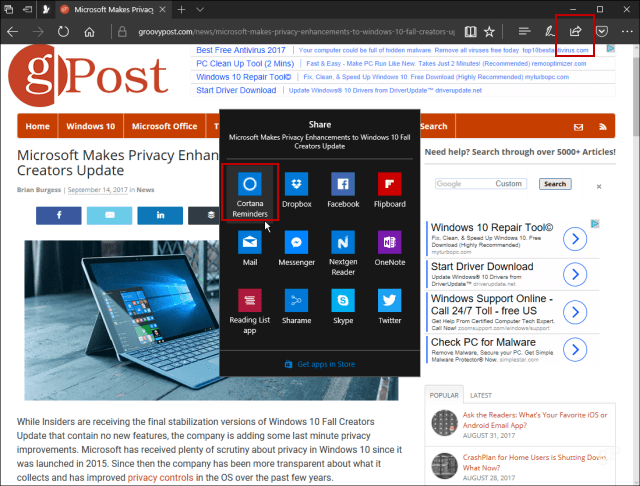
Windows Cortana'yı açarken ve site bilgileri ek olarak eklendiğinde bir ekran göreceksiniz.
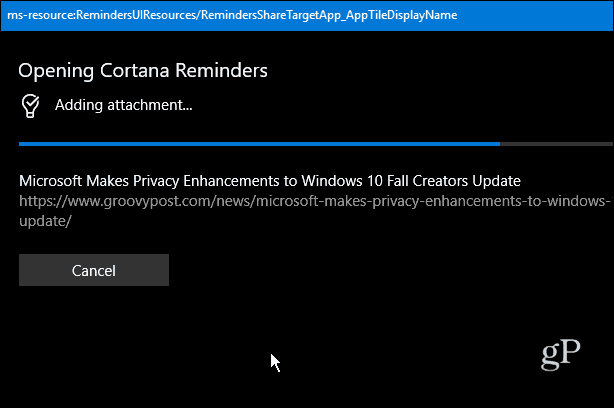
Sonra Cortana'nın açık olduğunu göreceksiniz ve burada sadece bir başlık yazıp hatırlatmak istediğiniz günü ve saati seçme meselesi. İşiniz bittiğinde, Hatırlat düğmesine basın.
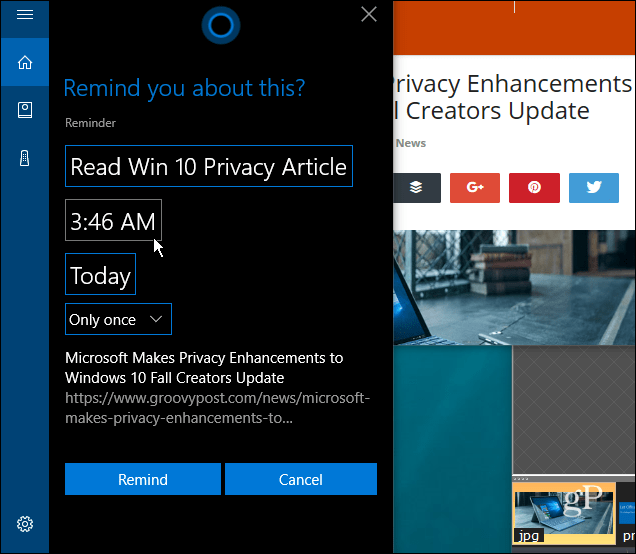
Yaklaşan tüm Hatırlatıcılarınızı görmek istiyorsanız Cortana'yı açın ve Not Defteri düğmesine basın ve Hatırlatıcılar'ı seçin. Tüm hatırlatıcıların bir listesini görürsünüz ve düzenleyebilir veya silebilirsiniz. Bunları eksiksiz olarak işaretleme ve isterseniz Geçmişe taşıma seçeneği de vardır.
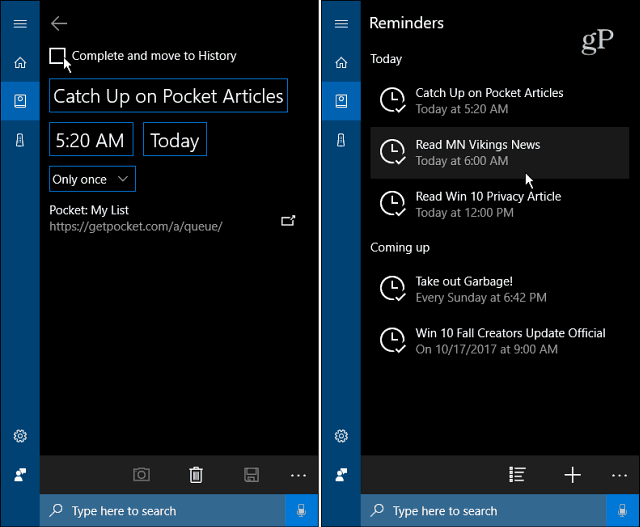
Cortana, masaüstünüzde ekranın sağ alt köşesinde saatin ve tarihin hemen üzerinde bir bildirim açarak etkinliği hatırlatacaktır.
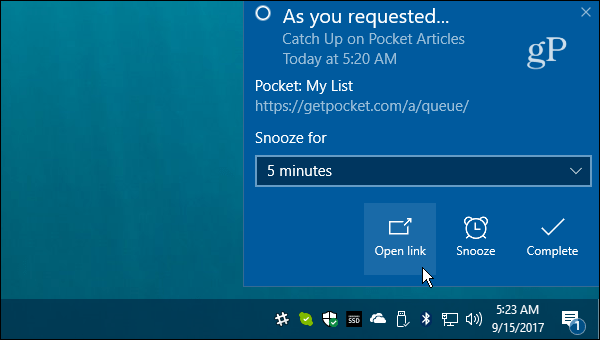
Ayrıca, tüm hatırlatıcıları görebiliyorsanız, Windows 10 Takvim uygulaması görüntülemek için ayarlayın.
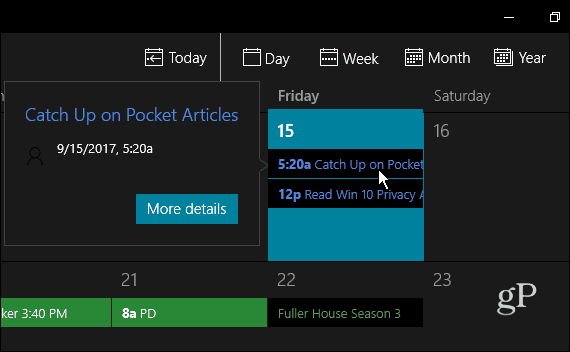
Makaleleri daha sonra okumak için nasıl ayırırsınız? Geri dönüp makaleleri okumak için Cortana'dan bir hatırlatma alma fikrini sevdiniz mi? Aşağıya bir yorum bırakın ve bize bildirin.
